安卓手机配置outlook邮箱图文教程 手机怎么收outlook邮件
发布时间:2016-12-21 来源:查字典编辑
摘要:手机选择“设置”→“添加账户”→“公司”(Exc...
手机选择“设置”→“添加账户”→“公司”(Exchange账户)
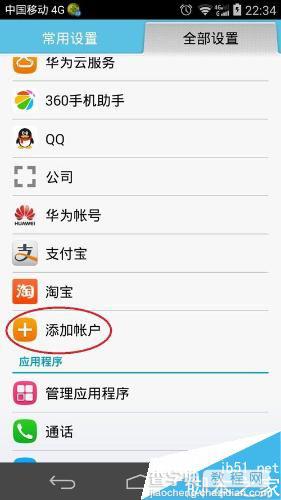
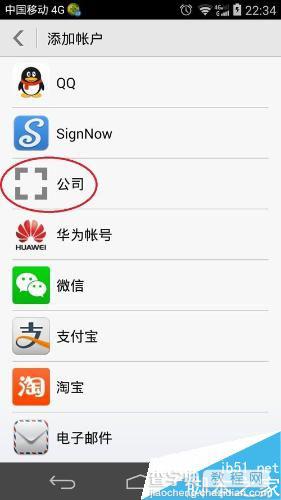
Exchange账户设置录入“电子邮件地址”“域名”“用户名”“密码”“服务器""端口"”安全类型“
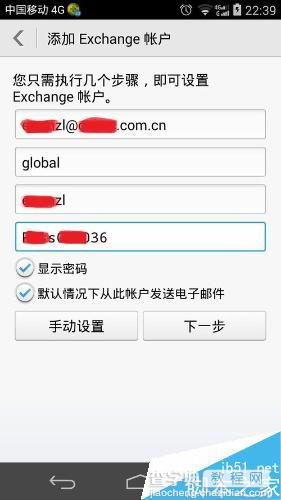
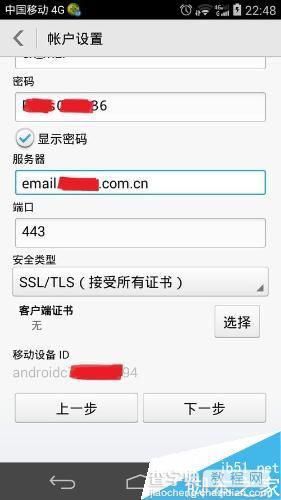
下一步系统自动检查接收服务器设置→“远程安全管理”→“激活”→“完成”
使用时点击“电子邮件”图标
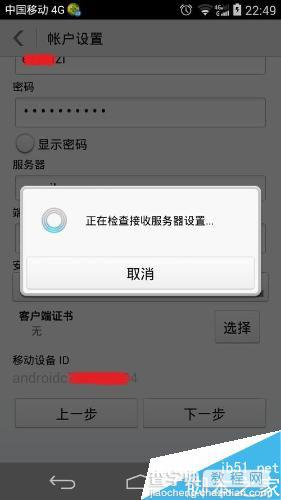
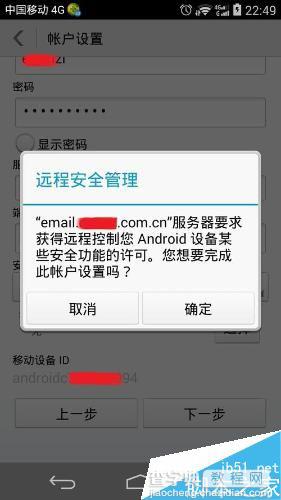
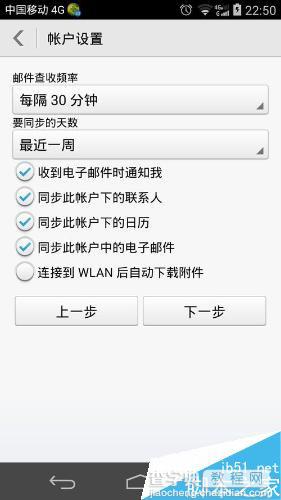
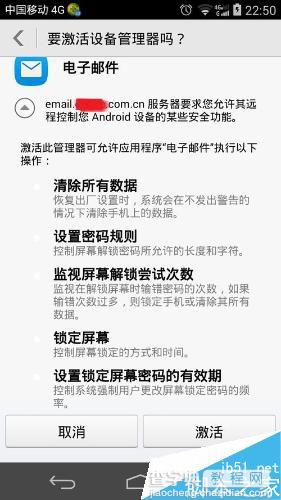
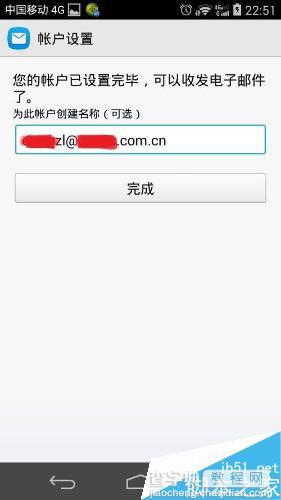

以上就是安卓手机配置outlook邮箱图文教程 手机怎么收outlook邮件的全部内容了,希望对各位有所帮助。如果各位还有其他方面的问题,或者想要了解最新的资讯,请持续关注本站!


